微信聊天打不开怎么办 手机微信打不开闪退怎么办
更新时间:2023-12-02 17:47:06作者:xiaoliu
随着现代社会的高度依赖于智能手机和社交媒体应用,微信已成为人们日常生活中不可或缺的一部分,有时我们可能会遇到微信聊天打不开或手机微信闪退的问题,这无疑会给我们的生活带来一些困扰。当面对这些问题时,我们应该如何应对呢?在本文中将探讨一些解决微信聊天打不开和手机微信闪退问题的方法,帮助您更好地维护和享受微信带来的便利。
方法如下:
1.打开手机里的”设定“。
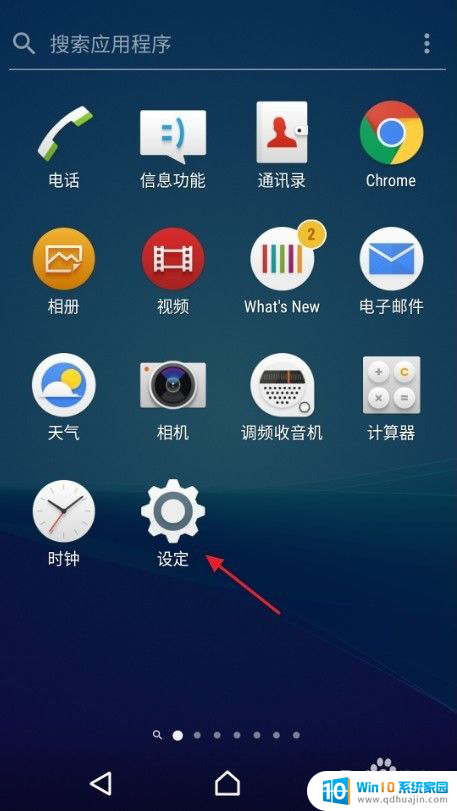
2.进入到手机”设定“界面后,我们选择”应用程序“。

3.我们在”应用程序“中找到”微信“。
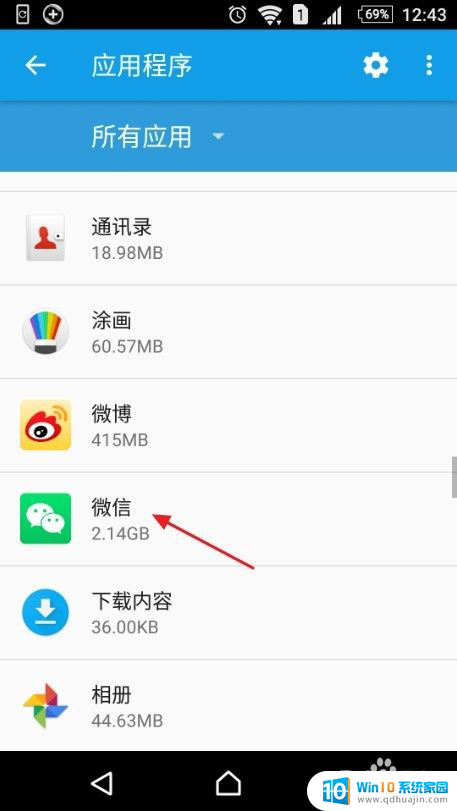
4.点击”存储设备“。
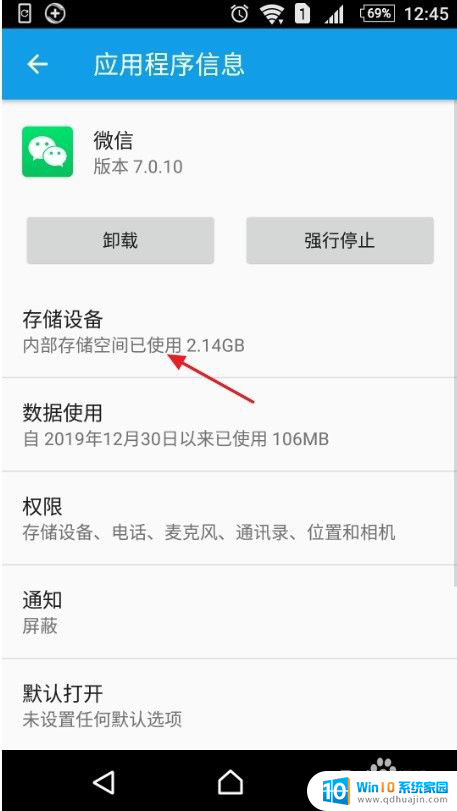
5.点击”清除缓存“。(如果微信里没有比较重要的文件或图片,我们也可以点击”清除数据“来释放更多的空间。)
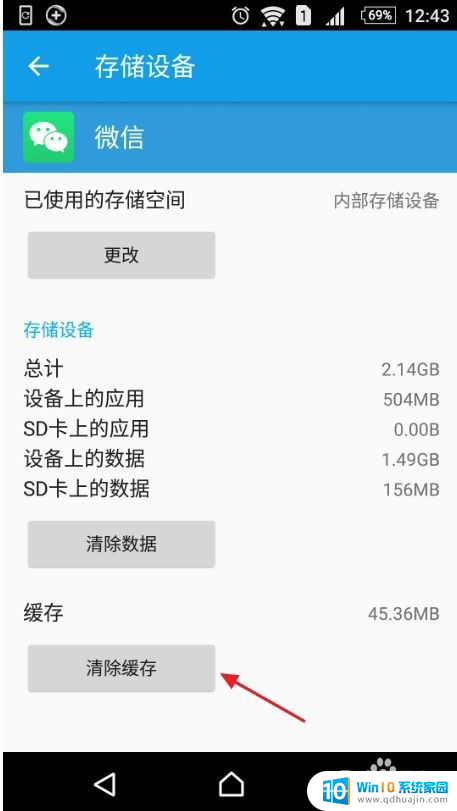
6.如果上述操作还是进不去的话,我们可以先将微信卸载后再重新下载安装就可以了。
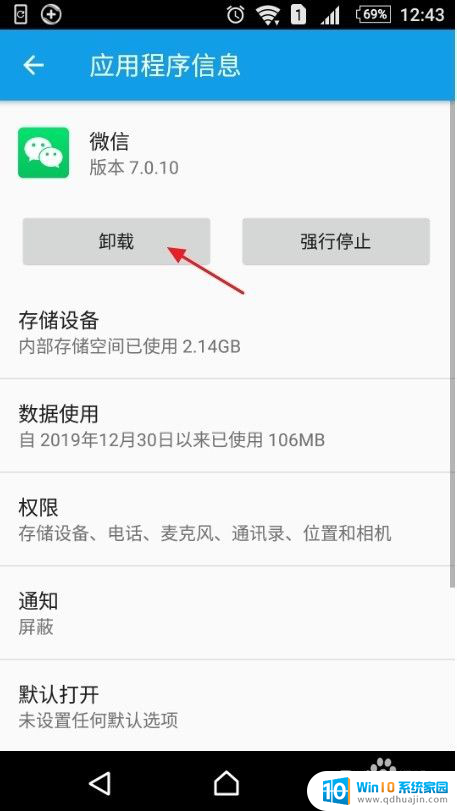
7.总结:
1:打开手机里的”设定“。
2:选择”应用程序“。
3:找到”微信“。
4:点击”存储设备“。
5:点击”清除缓存“。
6:或将微信卸载后重新下载安装。
以上就是微信聊天无法打开的解决方法,如果你遇到这种情况,根据小编提供的操作步骤进行解决非常简单快速,一步到位。
- 上一篇: 微信怎么把字放大 微信聊天界面字体怎么放大
- 下一篇: 原神电脑怎么连接手柄 原神手柄设置教程
微信聊天打不开怎么办 手机微信打不开闪退怎么办相关教程
热门推荐
电脑教程推荐
win10系统推荐
- 1 萝卜家园ghost win10 64位家庭版镜像下载v2023.04
- 2 技术员联盟ghost win10 32位旗舰安装版下载v2023.04
- 3 深度技术ghost win10 64位官方免激活版下载v2023.04
- 4 番茄花园ghost win10 32位稳定安全版本下载v2023.04
- 5 戴尔笔记本ghost win10 64位原版精简版下载v2023.04
- 6 深度极速ghost win10 64位永久激活正式版下载v2023.04
- 7 惠普笔记本ghost win10 64位稳定家庭版下载v2023.04
- 8 电脑公司ghost win10 32位稳定原版下载v2023.04
- 9 番茄花园ghost win10 64位官方正式版下载v2023.04
- 10 风林火山ghost win10 64位免费专业版下载v2023.04